При публикации приложения в Google Play у вас может появится ошибка связанная с используемым им уровнем API:
«You uploaded a debuggable APK or Android App Bundle. For security reasons you need to disable debugging before it can be published in Google Play. Learn more about debuggable APKs or Android App Bundles. You App currently targets API livel 28 and must target at least API level 29 to ensure it is built on the latest APIs optimized for security and perfomance. Change your app’s target API level to at least 29.»
Или на русском:
«Вы загрузили отлаживаемый APK или Android App Bundle. По соображениям безопасности вам необходимо отключить отладку, прежде чем ее можно будет опубликовать в Google Play. Узнайте больше об отлаживаемых APK-файлах или наборах Android-приложений. Ваше приложение в настоящее время нацелено на API livel 28 и должно быть ориентировано как минимум на уровень API 29, чтобы гарантировать, что оно построено на последних API, оптимизированных для обеспечения безопасности и производительности. Измените целевой уровень API вашего приложения как минимум на 29.»
На момент написания этого поста Google Play требует для всех новых игр целевой уровень API равный 29 или выше. Эта настройка находится (в Unity3d) в «File» — «Build Settings» — «Player Settings» — «Player» — «Android» — «Other Settings» — «Target API Level».

Если после смены целевого уровня API приложение успешно собралось, то проблема решена. Google Play примет эту версию. В моём же случае все оказалось немного сложнее. В установленном Unity3D не оказалось требуемой версии Android SDK и его пришлось скачивать отдельно.
Через функцию «Update Android SDK» внутри Unity3d обновление не устанавливалось. Обновить Android SDK мне помог старый-добрый Android Studio. После загрузки и установки Adnroid Studio зайдите в «File» — «Settings» — «Appearance & Behavior» — «System Settings» — «Android SDK».

В этом окне настроек необходимо скачать недостающие версии — это делается путем установки флажка напротив желаемой версии и нажатии кнопки «Apply». Далее откройте в проводнике директорию с расположением всех версий SDK («Android SDK Location») и скопируйте нужную версию в директорию которую использует Unity3d для своей работы. Путь к этой директории находится в редакторе Unity3d — «Edit» — «Preferences» — «External Tools» — «Android SDK Tools».

После копирования требуемой версии Android SDK приложение будет собираться без проблем и Google Play его одобрит.
Полезные ссылки
- developer.android.com/studio — Android Studio;
- youtube.com/watch?v=O3AHZVEDAQY — видео с решением данной проблемы.




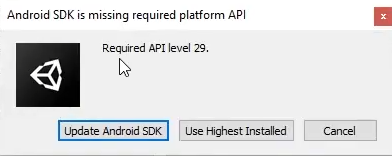
Добавить комментарий
Для отправки комментария вам необходимо авторизоваться.